| 5.7. Nivå | ||
|---|---|---|

|
5. Fargeverktøya |  |
Nivåverktøyet liknar nokså mykje på histogramet, men kan i tillegg bli brukt for å endre i intensitetsområdet i dei ulike kanalane i eit lag eller eit utval. Verktøyet blir brukt for å gjere biletet lysare eller mørkare, endre kontrasten eller korrigere fargestikk.
Du kan hente fram dette verktøyet anten
I biletmenyen via → → .
I biletmenyen via → .
Ved å klikke på symbolet  i verktøykassa dersom verktøyet er installert der. (Installeringa er forklart i Del 1.7, “Verktøykassa”).
i verktøykassa dersom verktøyet er installert der. (Installeringa er forklart i Del 1.7, “Verktøykassa”).
Du kan lagre fargeinnstillingane i biletet ved å klikke på knappen ( ) og hente dei tilbake ved å velje i
) og hente dei tilbake ved å velje i
Trykk på symbolet ![]() for å opna denne menyen:
for å opna denne menyen:
som lar deg Importere innstillingar frå fil eller Eksportere innstillingar til fil og gir deg tilgang til dialogvindauget for å handtere lagringane:
Du kan velje kva kanal som skal endrast med verktøyet
Verdi blir brukt for å endre lysverdien i alle RGB-kanalane. Biletet blir mørkare eller lysare.
Raud, Grøn og Blå arbeider på farrgekanalane. Biletet får meir eller mindre av den valde fargen. Hugs at å legge til eller å fjerne ein farge, betyr å fjerne eller legge til komplimentærfargen.
Alfa arbeider på gjennomsiktige lag eller utval. Mørk farge betyr meir gjennomsikt, medan kvit farge betyr fullstendig dekkevne (ugjennomsiktig). Valet er bare tilgjengeleg dersom biletet har alfakanal.
Knappen tilbakestiller endringane som er gjort på den aktive kanalen.
Hovudarealet er ei grafisk framsyning i form av eit histogram av mengda av mørke toner, mellomtoner og lyse toner i biletet. Dei er plasserte på x-aksen i ein skala frå 0 (svart) til 255 (kvit). Talet på pikslar på kvart nivå er sett inn på y-aksen. Kurveoverflata representerer alle pikslane i biletet. Eit godt balansert bilete har pikslane godt fordelte over heile skalaen. Eit bilete dominert av t.d. blått, vil lage eit histogram med overtyngde til venstre i kanalane raud og grøn. Du vil også sjå at raudt og grønt manglar i høglysområda.
Du kan endra nivåområda på tre måtar:
Med dei tre trekantane. Den svarte for dei mørke fargetonene, den grå for mellomtonene og den kvite for dei lyse fargetonene.
Den svarte glidebrytaren bestemmer svartpunktet. Alle pikslane som har ein verdi lik eller lågare enn den sett med brytaren, blir svarte. Arbeider du på ein av fargekanalane blir desse punkta utan farge. Skjer endringane på alfakanalen, vil desse pikslane bli fullstendig gjennomsiktige.
Den kvite glidebrytaren bestemmer kvitpunktet. Alle pikslane som har ein verdi lik eller høgare enn den sett med brytaren, blir kvite. Arbeider du på ein av fargekanalane blir desse punkta sett til full farge. Skjer endringane på alfakanalen, vil desse pikslane bli fullstendig ugjennomsiktige.
Den grå brytaren er midtpunktet. Flytter du denne mot venstre, mot svart, blir biletet lysare (meir farge eller mindre gjennomsiktig). Flytter du brytaren mot høgre, mot kvit, vil biletet bli mørkare (mindre farga eller meir gjennomsiktig).
Med dei to fargehentarane: Når du klikka på dei vil musepeikaren bli ein fargehentar som du kan klikke med på biletet for å hente svart- eller kvitpunktet avhengig av kva fargehentar som er aktiv. Bruk den mørke til venstre ( ) for å setje svartpunktet og den kvite til høgre (
) for å setje svartpunktet og den kvite til høgre ( ) for å bestemma kvitpunktet.
) for å bestemma kvitpunktet.
Med dei tre innskrivingsboksane. Du skriv her verdien direkte.
Inn-nivåa blir brukte for å gjere lyse fargetoner lysare, gjere skyggane mørkare og for å endre balansen mellom mørke og lyse fargar. Flytt brytaren mot venstre for å gjere biletet lysare, (auke fargemengda / auke dekkevna) og mot høgre for å gjere biletet mørkare (minske fargemengda / minske dekkevna).
Eksempel på inn-nivå
Originalbiletet er i gråskala med tre striper: skygge (64), mellomtoner (127) og høglys (192). Histogrammet viser tre toppar, ein for kvar av desse fargetonene.

Originalbiletet
Verdikanalen er aktiv. Den svarte brytaren er flytt opp til skyggesøyla. Verdiane opp til 64 blir sette til 0 og skyggestripa blir svart (0). Mellomtonebrytaren er automatisk flytt til midten av toneområdet. Mellomtonene er blitt mørkare (84). Det er også dei lyse tonene (171).
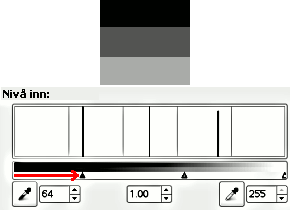
Den svarte glidebrytaren er flytta på
Den kvite brytaren er flytt til høglyssøyla. Verdiane høgare enn 192 er forandra til 255. Den lyse stripa er blitt kvit. Mellomtonebrytaren blir automatisk flytt til midten av toneområdet (169). Skyggane har fått grenseverdien 84.
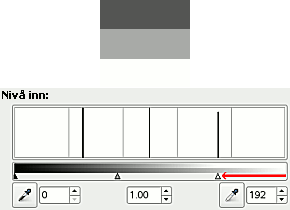
Den kvite glidebrytaren er flytta på
Med utnivåa kan du avgrense utnivået manuelt. Du kan også skrive inn nivåa i innskrivingsboksane.
Nivå ut tvingar toneområdet til å passe innføre dei nye grensene du har sett.
Når du arbeider på lysverdikanalen, blir verdiane komprimerte og meir like kvarandre. Kontrasten blir mindre og skyggane lysare. Dette kan føre til at nye detaljar blir synlege i biletet. Samstundes blir dei lysaste partia mørkare. Som oftast må ein gjere eit val ut frå kva som er viktigast i biletet, detaljar eller kontrast.
Når du arbeider på fargekanalane, vil alle fargane i den valde kanalen bli avgrensa til å vere mellom dei utverdiane du har sett. Set du grønnivået til å vere mellom 100 og 140, vil alle pikslane med aldri så lite grønt få ein verdi mellom 100 og 140.
Når du arbeider på alfakanalen, vil alle alfaverdiane bli sett til ein stad innføre det nivået du har vald.
Eksempel på bruk av nivå ut
Originalbiletet er ein RGB-fargeovergang frå svart (0,0,0) til kvit (255,255,255). (Sidan det ikkje finst noe histogram for nivå ut, har vi brukt → ).

Originalbiletet (ein fargeovergang)
Verdikanalen er vald. Den svarte brytaren er flytt til 63 og den kvite til 189. Histogrammet viser at pikslane er komprimerte. Ingen piksel har lågare verdi enn 63 og ingen har høgare verdi enn 189. På biletet er skyggane er blitt lysare og dei lyse områda mørkare. Kontrasten er redusert.
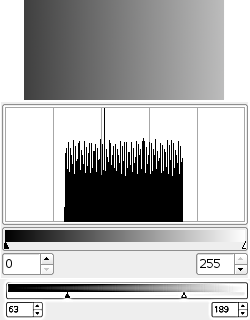
Den svarte glidebrytaren er flytta på
Auto: Sett nivåa automatisk.
Fargehentarane  ,
,  ,
,  . Kvart av desse symbola representerer ein kvit, ein grå og ein svart fargehentar. Når du klikkar på eit av desse symbola, vil musepeikaren bli endra til den aktuelle pipetta. Når du klikkar på biletet, vil den pikselen du klikka på vere kvitpunktet, gråpunktet eller svartpunktet i høve til kva som er vald. Fargehentarane arbeider på alle kanalane sjølv om ein bestemt kanal er utvald.
. Kvart av desse symbola representerer ein kvit, ein grå og ein svart fargehentar. Når du klikkar på eit av desse symbola, vil musepeikaren bli endra til den aktuelle pipetta. Når du klikkar på biletet, vil den pikselen du klikka på vere kvitpunktet, gråpunktet eller svartpunktet i høve til kva som er vald. Fargehentarane arbeider på alle kanalane sjølv om ein bestemt kanal er utvald.
Figur 14.164. Eksempel på bruk av pipettene
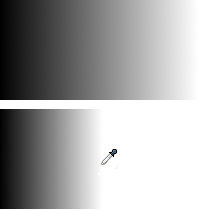
Først originalbiletet med ein fargeovergang frå svart til kvit. Deretter resultatet av å klikke med pipetta for val av kvitpunkt. Alle pikslane med verdi høgare enn den pikselen det blei klikka på, blir kvite.
For å lette arbeidet, kan du trykke på denne knappen for å gå til Del 5.8, “Kurver” med dei same innstillingane.
Dersom denne er avkryssa, kan du sjå endringane direkte på biletet.
Sjølv om dette verktøyet normalt ikkje er tatt med i verktøykassa (sjå Del 1.7, “Verktøykassa” om korleis du kan legge det inn), har det likevel ein innstillingsdialog der. Dette er innstillingane:
Desse to vala gjer det same som knappan  (logaritmisk) og
(logaritmisk) og  (lineær) i nivådialogen.
(lineær) i nivådialogen.
Denne glidebrytaren bestemmer «radius» for det området som fargen skal hentast frå. Dette området er eit større eller mindre kvadrat som pipetta hentar gjennomsnittsfargen frå.
Figur 14.166. Dette biletet er svært undereksponert

Originalbiletet
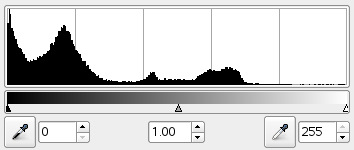
Histogrammet viser at biletet inneheld mykje skygge og lite høglys.
Figur 14.167. Set kvitpunktet

Den kvite brytaren er flytt til byrjinga på det godt markerte høglysområdet. Biletet blir lysare.
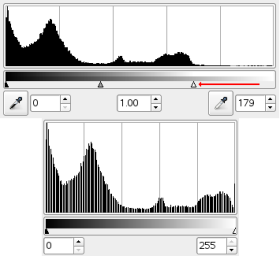
Histogrammet viser dei nye høglysverdiane. Skyggane er framleis dominerande.
Figur 14.168. Å finne balansen mellom skyggar og høglys.
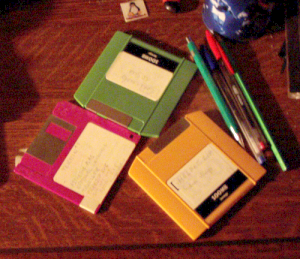
Den midtre brytaren er flytt mot venstre. Skyggane er nå reduserte medan høglysområdet er større.
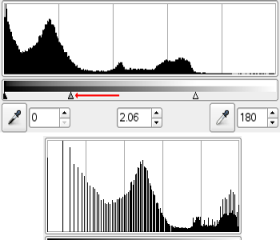
Histogrammet bekreftar reduksjonen av skyggane.